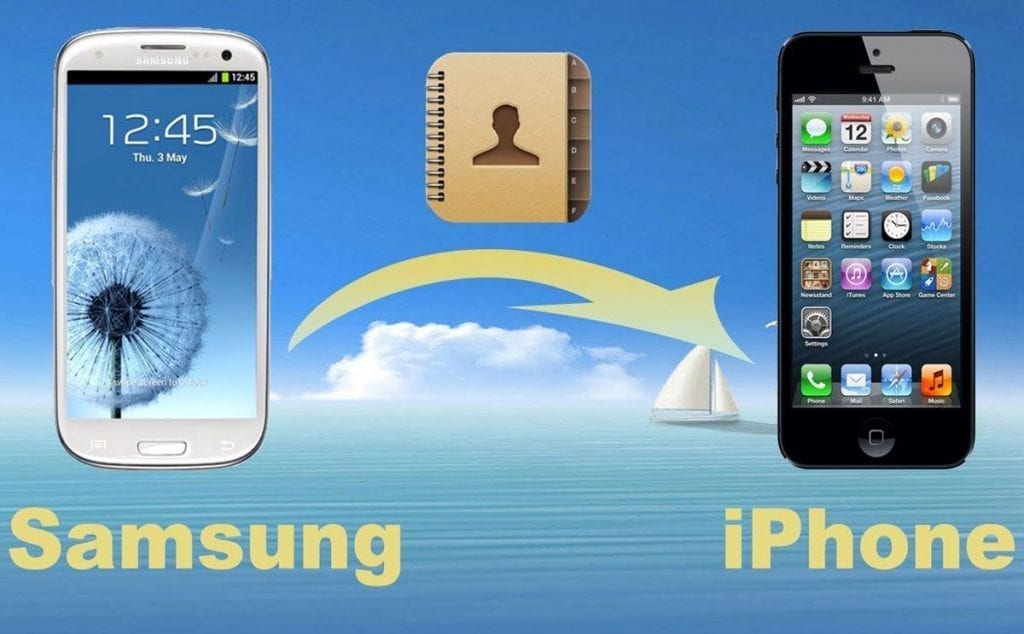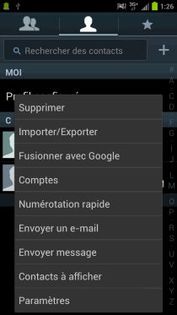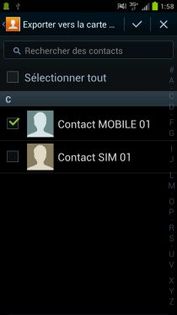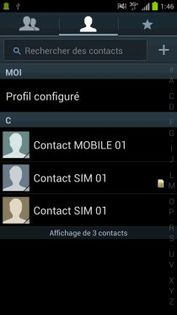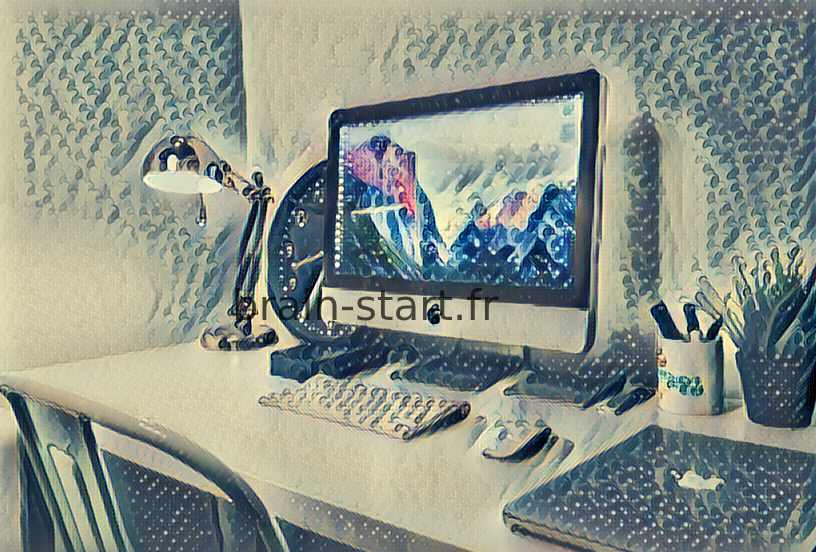كيفية عمل نسخة احتياطية من الواتساب.
الجزء 1: WhatsApp Backup Solutions لمستخدمي iOS
إذا كنت تستخدم WhatsApp على جهاز iPhone الخاص بك ، فيمكنك فقط الاحتفاظ بنسخة احتياطية من رسائل WhatsApp كما تريد. يمكن أن يساعدك في الاحتفاظ بنسخة ثانية من بياناتك ونقل WhatsApp من هاتف إلى آخر. في هذا الجزء ، سوف نقدم 4 طرق لإجراء نسخ احتياطي لمحادثات WhatsApp على iPhone:
1.1 الحل الأكثر فعالية للنسخ الاحتياطي لتطبيق WhatsApp لأجهزة iPhone: Dr.Fone – WhatsApp Transfer (iOS)
لإنشاء نسخ احتياطية لنظام iOS ، هناك عدد غير قليل من البرامج المتاحة في السوق ، ولكن لا شيء يقترب من هذه الأعجوبة التي تحمل عنوان Dr.Fone – WhatsApp Transfer ، أفضل برنامج لاستعادة البيانات في العالم لأجهزة iPhone و iPad و iPod Touch.
وهو متوافق مع جميع إصدارات iOS بما في ذلك أحدث إصدار من iOS. علاوة على ذلك ، لا يتوافق Wondershare Dr.Fone مع أجهزة iOS القديمة فحسب ، بل أيضًا مع الأجهزة الأحدث ، مثل iPhone 12/11 و iPhone X و iPhone XS و iPad Pro والمزيد. فيما يلي بعض الميزات الرئيسية لبرنامج Dr.Fone – WhatsApp Transfer لنظام التشغيل iOS.

Dr.Fone – WhatsApp Transfer
رسائل WhatsApp الاحتياطية على نظام iOS.
- انقل WhatsApp على iOS إلى أجهزة iPhone / iPad / iPod touch / Android.
- قم بنسخ رسائل WhatsApp احتياطيًا أو تصديرها على iOS إلى أجهزة الكمبيوتر.
- قم بعمل نسخة احتياطية من سجل دردشة LINE / Viber / Kik / Wechat بنقرة واحدة.
- تصدير عنصر من النسخة الاحتياطية للطباعة.
- قم بمعاينة محتويات النسخ الاحتياطي واستعادة البيانات المطلوبة فقط.
- دعم جميع الموديلات التي تعمل بنظام iOS 15/14/13/12/11/10/9/8/7/6 /.
- متوافق تمامًا مع Windows 10 و Mac 10.13 / 10.12 / 10.11.
3981454 الأشخاص الذين تم تنزيلهم


كيفية استخدام Wondershare Dr.Fone iOS لنسخ رسائل WhatsApp احتياطيًا
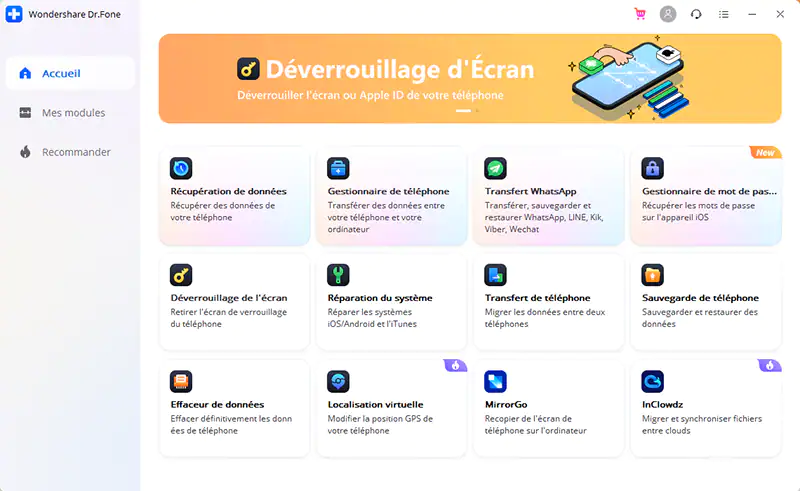
1
الخطوة 1: قم بتنزيل تطبيق dr.fone • قم بتنزيل وتثبيت برنامج dr.fone على جهاز الكمبيوتر الخاص بك. • قم بتشغيله ثم حدد “استعادة التطبيق الاجتماعي” من الخيارات المتاحة.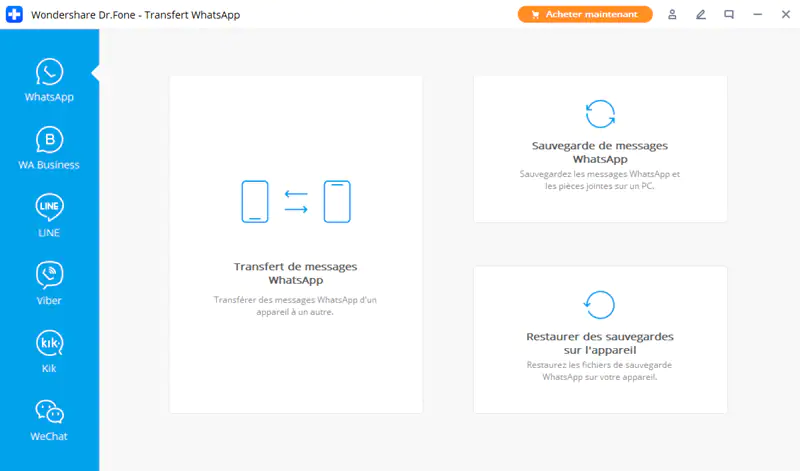
2
الخطوة 2: قم بتوصيل أجهزتك بالكمبيوتر • ثم سترى نافذة البرنامج على اليمين. تحتاج إلى اختيار “نسخ احتياطي لرسائل WhatsApp” ، ثم توصيل جهاز iPhone أو iPad بالكمبيوتر.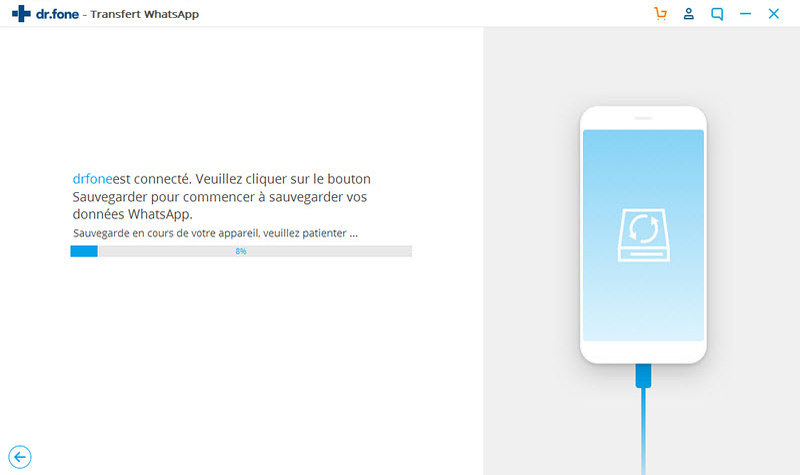
3
الخطوة 3: بدء حفظ محادثات WhatsApp • بمجرد التعرف على جهازك ، ستبدأ عملية النسخ الاحتياطي تلقائيًا.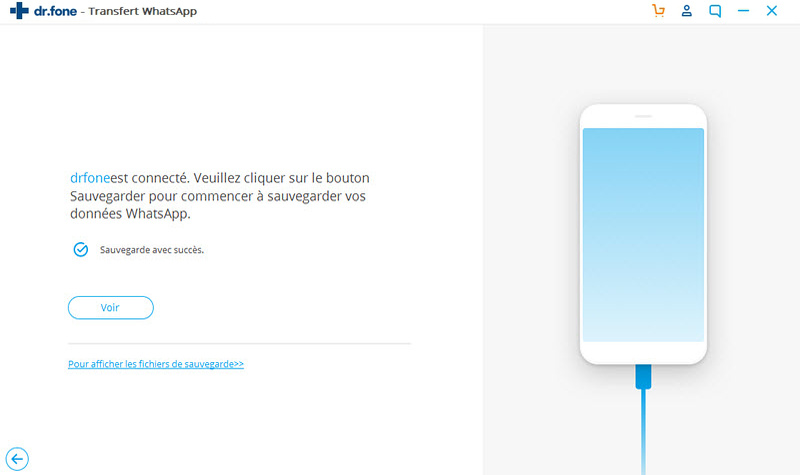
4
الخطوة 4: اكتمال النسخ الاحتياطي والمعاينة • الآن عليك فقط الانتظار حتى تكتمل عملية النقل. سترى نافذة التأكيد على اليمين ، بعد اكتمال العملية ، يمكنك النقر فوق “نرى” للتحقق من ملف النسخ الاحتياطي إذا كنت تريد.
هذا كل شيئ! بنقرة واحدة فقط ، يمكنك الاحتفاظ بنسخة احتياطية من محادثات WhatsApp ومرفقاتها على جهاز الكمبيوتر الخاص بك. إذا كنت ترغب في ذلك ، يمكنك نقله إلى موقع آخر أو استعادته إلى جهاز مستهدف.
1.2 النسخ الاحتياطي WhatsApp مع iCloud
حل آخر ل عمل نسخة احتياطية من دردشة whatsapp على iPhone هو استخدام iCloud. نظرًا لأن iCloud هي ميزة أصلية لأجهزة iOS ، يمكنك إجراء نسخ احتياطي لمحادثات WhatsApp دون استخدام أي أداة خارجية. ومع ذلك ، توفر Apple مساحة خالية تبلغ 5 جيجابايت فقط على iCloud. لذلك ، إذا كان لديك الكثير من البيانات ، فقد تحتاج إلى شراء المزيد من مساحة iCloud.
المرحلة 1-Launch WhatsApp.
الخطوة الثانية-انتقل إلى الإعدادات واضغط على الدردشات.
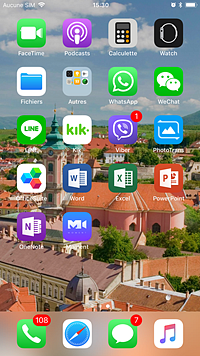
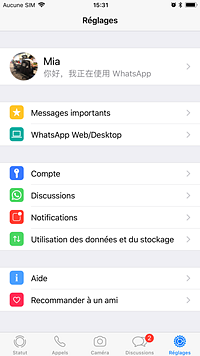
الخطوه 3-الآن في الشاشة التالية اختر خيار النسخ الاحتياطي للدردشة.
الخطوة 4– أخيرًا ، انقر فوق النسخ الاحتياطي الآن.
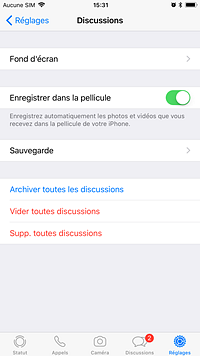
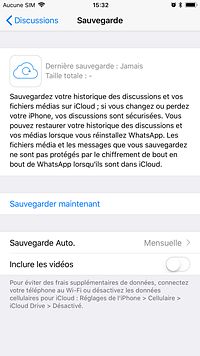
سلبيات
- مؤلمة وتستغرق وقتًا طويلاً ، لأنها عملية تستغرق وقتًا طويلاً.
- ستستغرق عملية النسخ الاحتياطي بعض الوقت ، اعتمادًا على سرعة اتصالك بالإنترنت.
- لا يمكن حفظ مقاطع الفيديو بهذه الطريقة.
- تنطبق هذه الطريقة فقط على مستخدمي أجهزة iOS.
1.3 النسخ الاحتياطي لرسائل WhatsApp الخاصة بـ iPhone باستخدام iTunes
إذا كنت تستخدم iPhone لفترة من الوقت ، فقد تكون على دراية أيضًا بـ iTunes. تم تطويره بواسطة Apple ، وهو يساعدنا في إدارة بيانات iPhone ونسخها احتياطيًا. ومع ذلك ، يجد العديد من المستخدمين صعوبة في استخدام iTunes لأنه قد يكون معقدًا بعض الشيء. بينما يمكنك الاحتفاظ بنسخة احتياطية من بيانات WhatsApp باستخدام iTunes مجانًا ، إلا أنها تأتي مع ميزة الإمساك.
بخلاف Dr.Fone – WhatsApp Transfer (iOS) ، لا يوجد حل للنسخ الاحتياطي لبيانات WhatsApp فقط. يجب أن تأخذ نسخة احتياطية كاملة من هاتفك والتي تتضمن أيضًا بيانات WhatsApp.
- لإجراء نسخ احتياطي لـ iPhone WhatsApp ، قم بتشغيل إصدار محدث من iTunes على جهاز الكمبيوتر الخاص بك وقم بتوصيل هاتفك به.
- في قسم الأجهزة ، حدد جهاز iPhone الخاص بك وانتقل إلى علامة التبويب الملخص.
- ضمن خيار النسخ الاحتياطية ، انقر فوق الزر “نسخ احتياطي الآن”. تأكد من تحديد “هذا الكمبيوتر” لنسخ البيانات احتياطيًا إلى النظام المحلي بدلاً من iCloud.
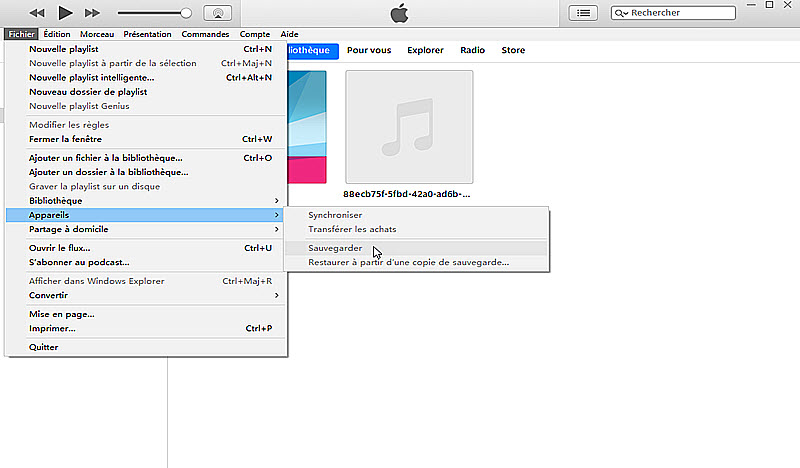
سيؤدي ذلك إلى بدء عملية النسخ الاحتياطي ونسخ بيانات WhatsApp احتياطيًا إلى النظام المحلي. على الرغم من أن بيانات WhatsApp الخاصة بك هي جزء من ملف النسخ الاحتياطي وتحتاج إلى مستخرج النسخ الاحتياطي من iTunes لاستعادتها. لاستعادة بيانات WhatsApp من نسخة iTunes الاحتياطية ، يمكنك استخدام dr.fone – استرداد (iOS) أيضًا.
1.4 حفظ WhatsApp iPhone عبر البريد الإلكتروني
إذا كنت تريد فقط الاحتفاظ بنسخة احتياطية من بعض محادثات WhatsApp ، فيمكنك أيضًا استخدام هذا الحل. الشيء الجيد هو أنه حل مجاني ، وهي ميزة أصلية في WhatsApp. يمكنك إرسال الدردشات الفردية وكذلك الدردشات الجماعية عبر البريد الإلكتروني.
ليس فقط iPhone ، يمكنك أيضًا تطبيق هذه التقنية على جهاز Android. المشكلة الوحيدة هي أنه يمكنك إرفاق ملفات وسائط محدودة. هذا لأن معظم خدمات البريد الإلكتروني لها قيود على الحد الأقصى لحجم المرفقات.
يمكنك نسخ رسائل WhatsApp احتياطيًا إلى البريد الإلكتروني عن طريق نسخ سجل الدردشة احتياطيًا على الهاتف ثم إعادة توجيه رسائل WhatsApp المحددة إلى صندوق البريد المحدد. سيتم إرفاق سجل الدردشة بالبريد الإلكتروني باسم “WhatsApp Chat.txt”.
الخطوة 1 – قم بتشغيل WhatsApp
قم بتشغيل WhatsApp على جهاز iPhone الخاص بك وحدد الدردشة التي تريد حفظها.
الخطوة 2 – انتقل إلى المناقشات عبر البريد الإلكتروني
اسحب لليسار لعرض خياراته. اضغط على “المزيد” وحدد “الدردشة عبر البريد الإلكتروني”. في بعض الإصدارات يتم إدراجه باسم “محادثات البريد الإلكتروني”.
الخطوه 3– سيتم سؤالك عما إذا كنت تريد إرفاق وسائط بالنسخة الاحتياطية أم لا. اضغط على الخيار المطلوب. ما عليك سوى تحديد معرف البريد الإلكتروني (ويفضل أن يكون خاصًا بك) وإرسال البريد الإلكتروني.
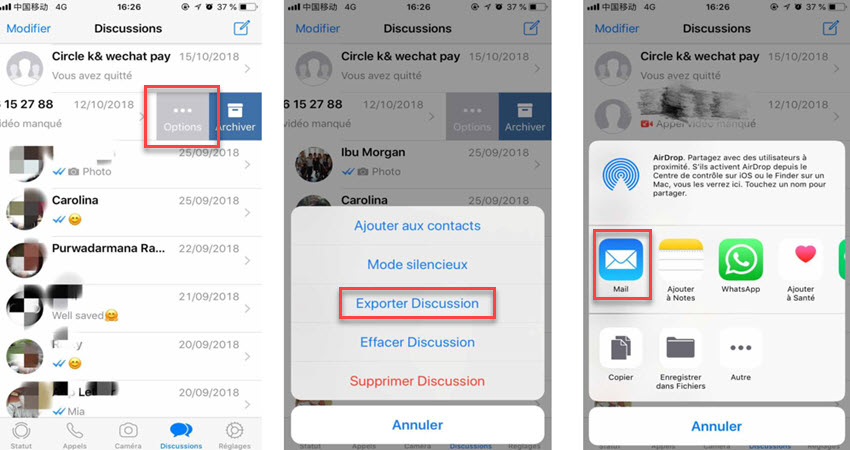
سلبيات
- يوجد حد لعدد الرسائل التي يمكنك إرسالها مرة واحدة: 10000.
- لا يمكن استعادة محفوظات الدردشة من ملف .txt الذي تم تصديره.
- ملفات النسخ الاحتياطي حساسة لرقم الهاتف ؛ سيعملون فقط مع نفس رقم الهاتف.
الجزء 2: حلول WhatsApp Backup لمستخدمي Android
بعد تعلم طرق مختلفة لنسخ WhatsApp احتياطيًا على iPhone ، تحقق من 4 خيارات نسخ احتياطي لـ WhatsApp لنظام Android.
2.1 نقرة واحدة لنسخ WhatsApp احتياطيًا من Android إلى جهاز الكمبيوتر
قد تجد أن الطرق التقليدية لعمل نسخة احتياطية من رسائل Android WhatsApp معيبة بطبيعتها. على سبيل المثال ، النسخ الاحتياطي الدائم مستحيل لأن Google Drive سيحذف نسخ WhatsApp الاحتياطية التي لم يتم تحديثها في غضون عام. والأسوأ من ذلك ، أن خوارزميات تشفير WhatsApp لا تنطبق على النسخ الاحتياطية لـ Google Drive ، مما قد يؤدي إلى مخاطر أمنية.
لذلك ، حان الوقت لاستكشاف بعض الحلول للنسخ الاحتياطي لتطبيق WhatsApp من Android إلى جهاز الكمبيوتر للتخزين الدائم والآمن.
قم بتنفيذ الخطوات التالية للنسخ الاحتياطي لنظام Android WhatsApp ، والذي يتطلب أداة تسمى dr.fone – WhatsApp Transfer:
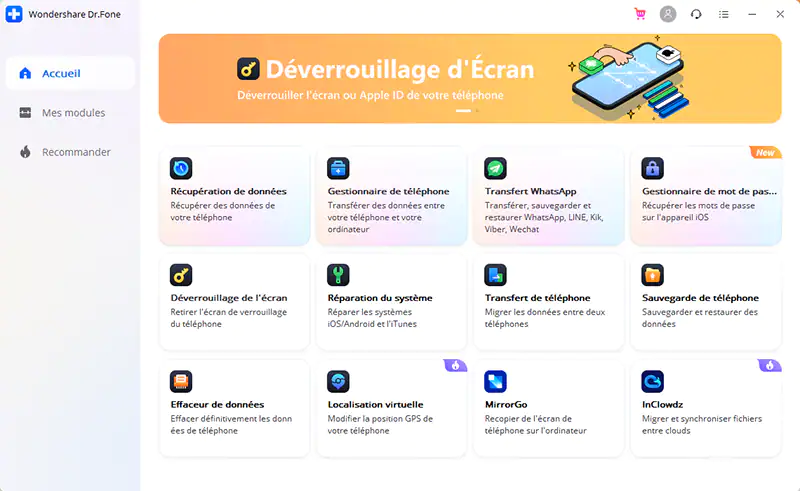
1
الخطوة 1: قم بتنزيل تطبيق dr.fone • قم بتنزيل وتثبيت برنامج dr.fone على جهاز الكمبيوتر الخاص بك. • قم بتشغيله ثم حدد “استعادة التطبيق الاجتماعي” من الخيارات المتاحة.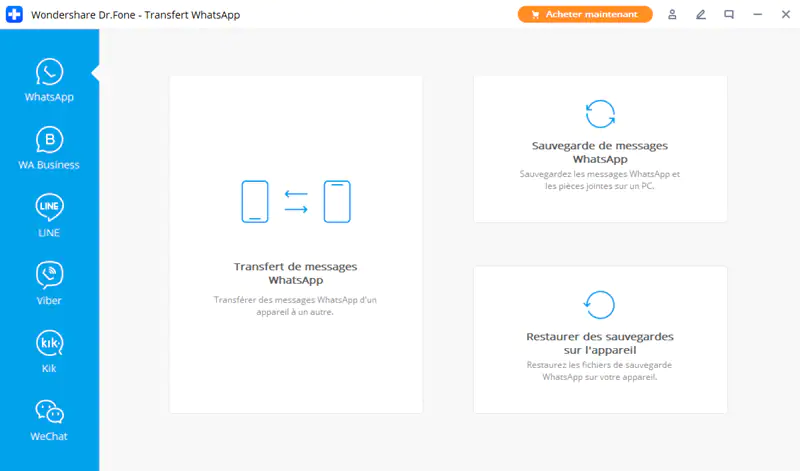
2
الخطوة 2: قم بتوصيل أجهزة Android الخاصة بك بالكمبيوتر • ثم سترى نافذة البرنامج على اليمين. تحتاج إلى اختيار “نسخ احتياطي لرسائل WhatsApp” ، ثم توصيل جهاز iPhone أو iPad بالكمبيوتر.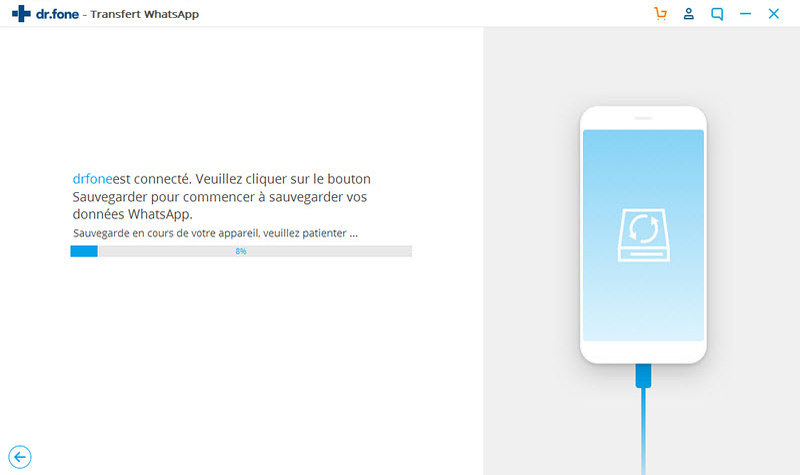
3
الخطوة 3: بدء النسخ الاحتياطي لرسائل WhatsApp • بمجرد التعرف على جهازك ، ستبدأ عملية النسخ الاحتياطي تلقائيًا.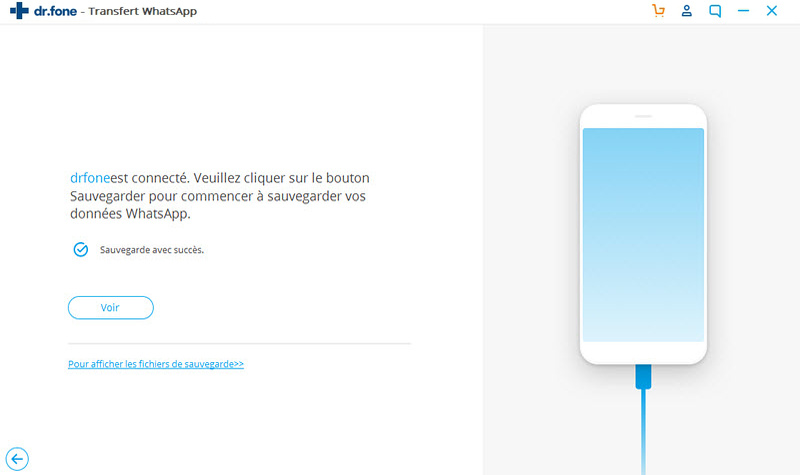
4
الخطوة 4: اكتمال النسخ الاحتياطي والمعاينة • الآن عليك فقط الانتظار حتى تكتمل عملية النقل. سترى نافذة التأكيد على اليمين ، بعد اكتمال العملية ، يمكنك النقر فوق “نرى” للتحقق من ملف النسخ الاحتياطي إذا كنت تريد.
2.2 تصدير دردشات WhatsApp على جهاز الكمبيوتر للنسخ الاحتياطي
dr.fone – استعادة البيانات (Android) هو ابتكار ممتاز متوافق مع أكثر من 6000 جهاز Android ، وإصدارات مختلفة من نظام التشغيل Android. يساعد على استعادة البيانات المفقودة سواء كان ذلك بسبب الحذف العرضي أو خطأ مثل تعطل نظام التشغيل أو وميض الهاتف وما إلى ذلك.
Dr.Fone – استعادة البيانات (Android)
- استعادة بيانات Android عن طريق مسح هاتفك وجهازك اللوحي الذي يعمل بنظام Android مباشرة.
- معاينة واسترداد بشكل انتقائي كل ما تريده من هاتف Android أو الجهاز اللوحي.
- دعم لأنواع الملفات المختلفة بما في ذلك رسائل WhatsApp وجهات الاتصال والصور ومقاطع الفيديو والصوت والمستندات.
- متوافق مع أحدث أجهزة Android. متوافق مع أكثر من 6000 جهاز Android
3981454 الناس قاموا بتنزيله

كيفية استخدام Wondershare dr.fone Android لعمل نسخة احتياطية من رسائل WhatsApp الخاصة بك
Dr.Fone – استعادة البيانات (Android) قادر أيضًا على استعادة مرفقات البريد الإلكتروني ، والتي يمكن مسحها ضوئيًا والعثور عليها. فيما يلي الخطوات التي يجب اتباعها.
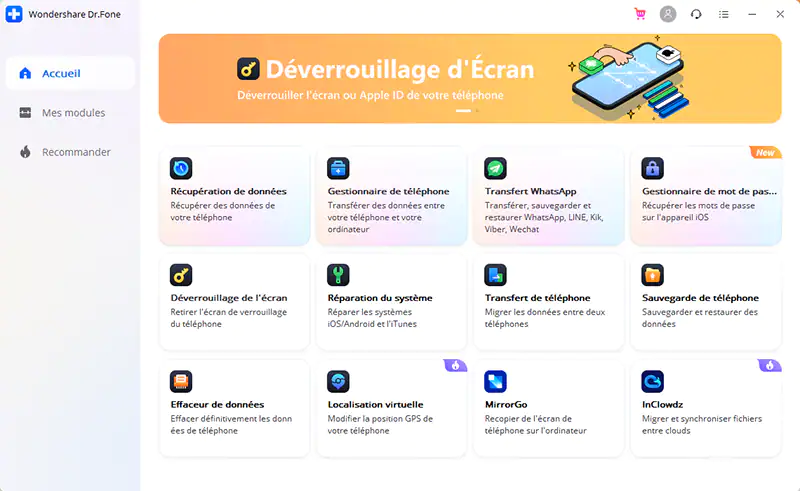
1
الخطوة 1: تنزيل تطبيق Dr.Fone • قم بتنزيل برنامج Dr.Fone وتثبيته على جهاز الكمبيوتر الخاص بك. • قم بتشغيل التطبيق على جهاز الكمبيوتر الخاص بك. بعد ذلك ، قم بتوصيل جهاز Android الخاص بك بالكمبيوتر باستخدام كابل USB. ثم اختر Recover. 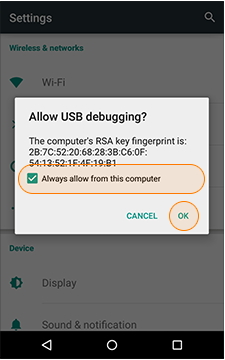
2
الخطوة 2: تمكين تصحيح أخطاء USB • تمكين تصحيح أخطاء USB لجعل dr.fone يتعرف على جهاز Android. عند الانتهاء ، انقر فوق التالي.
3
الخطوة 3: تحليل بيانات الجهاز • انقر فوق “التالي” للسماح للبرنامج بتحليل بيانات جهازك ، والاستعداد للمسح الضوئي. في الشاشة التالية ، سترى قائمة بأنواع …هل كان المقال مفيداً؟شاركه مع أصدقائك ولا تنسى لايك والتعليق
 الائتمان: جايسون ليونج // Unsplash
الائتمان: جايسون ليونج // Unsplash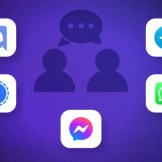
![]()
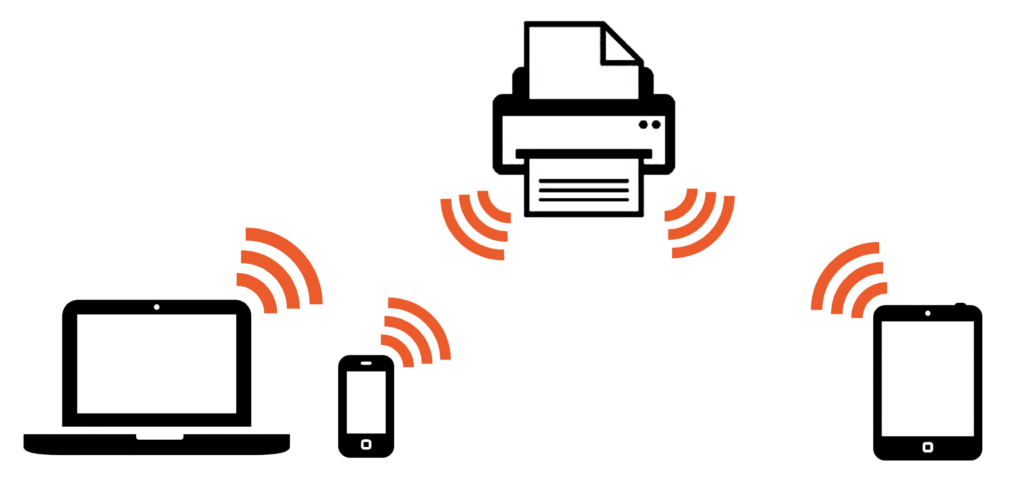
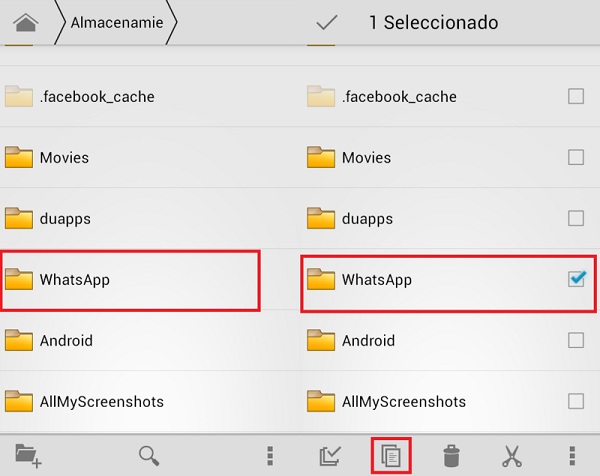



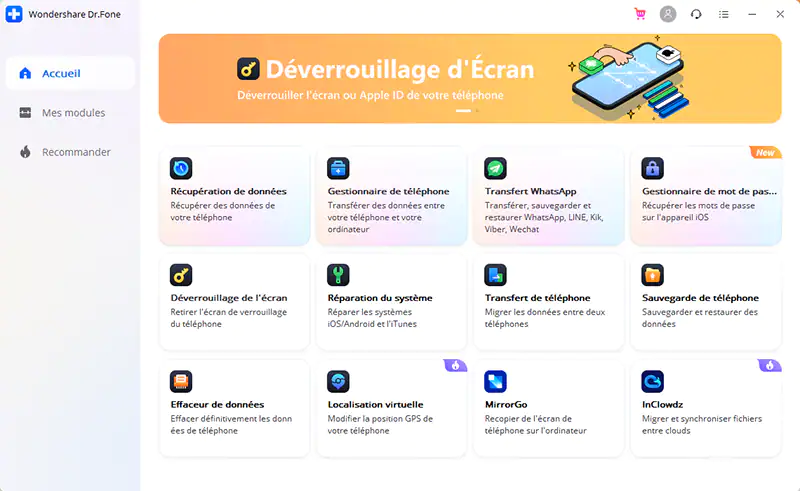
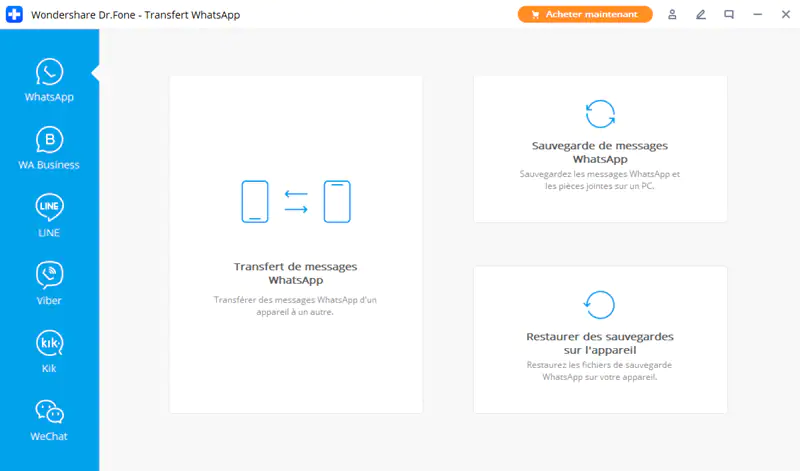
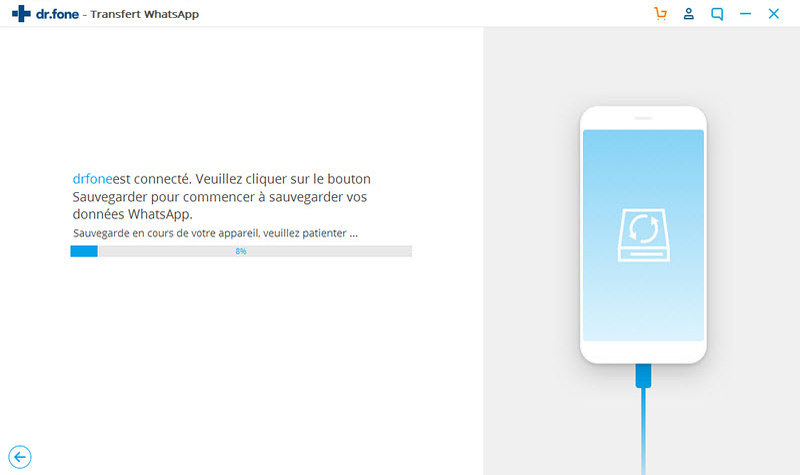
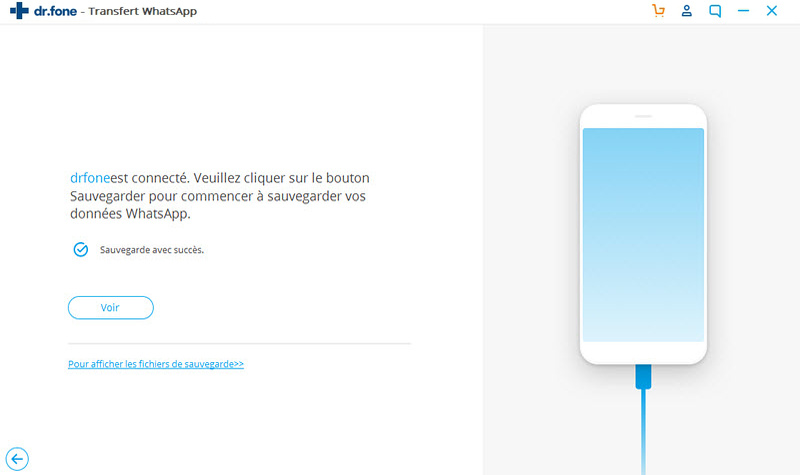
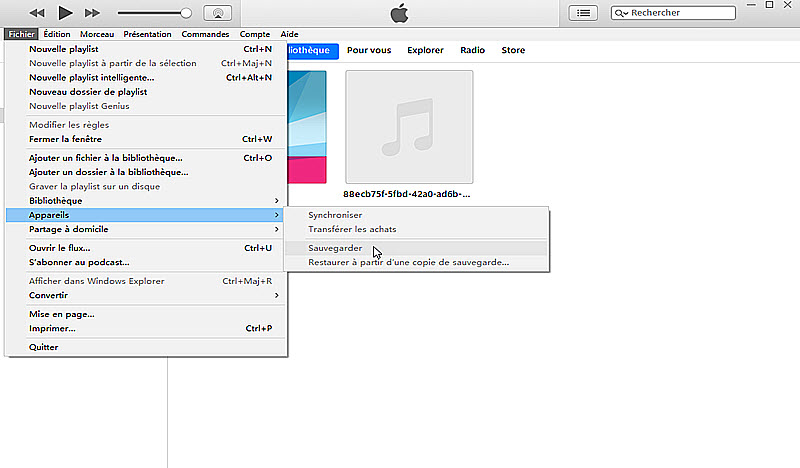
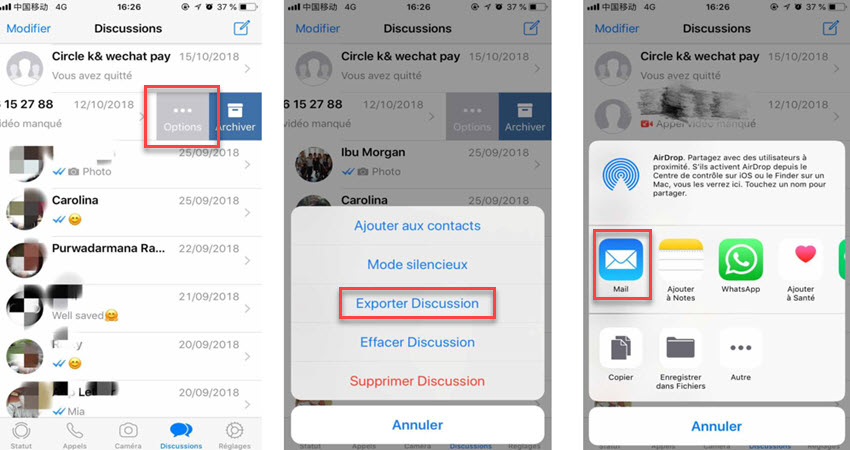
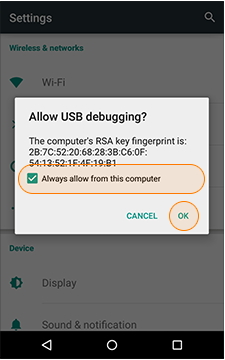


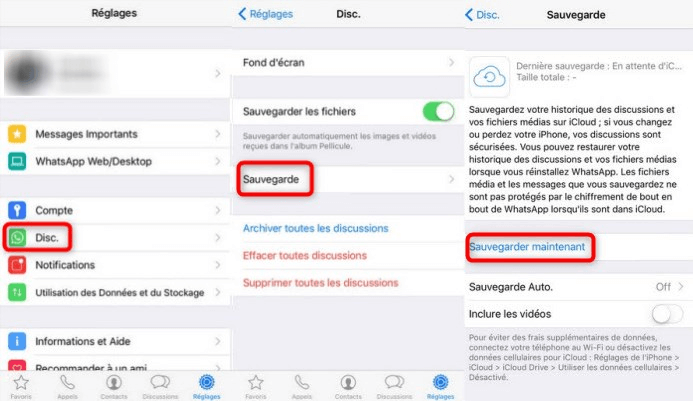
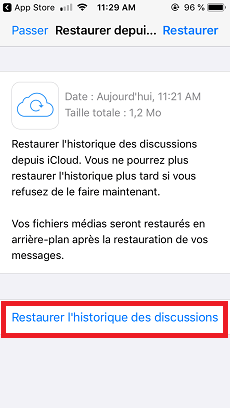
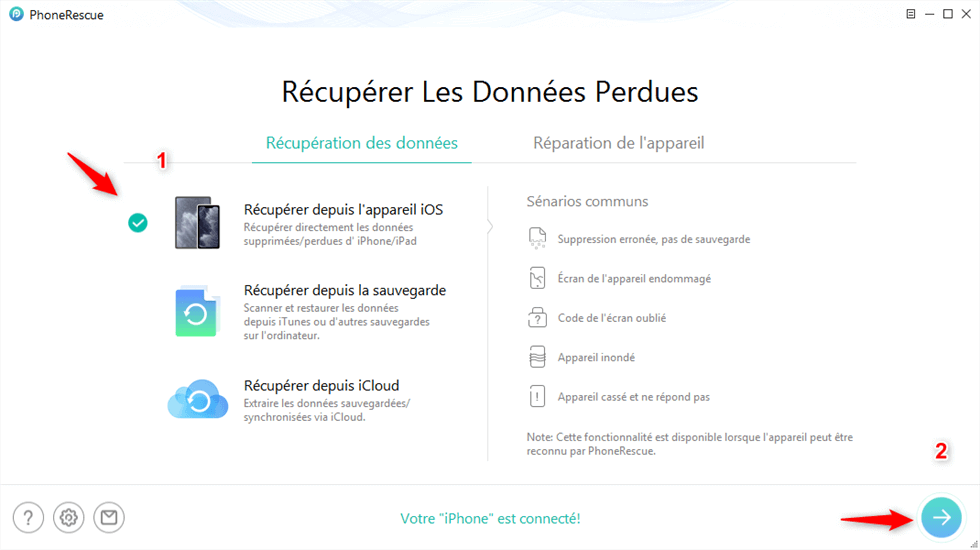
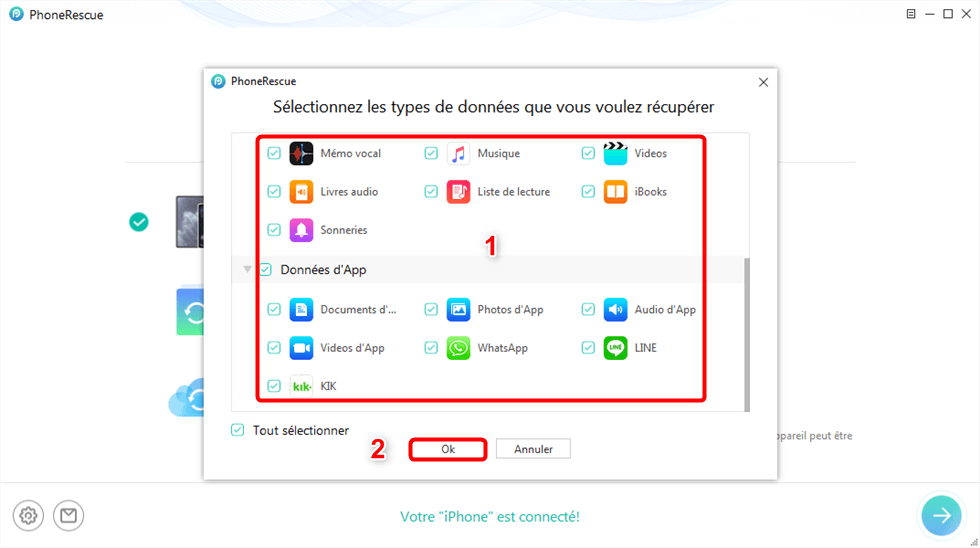
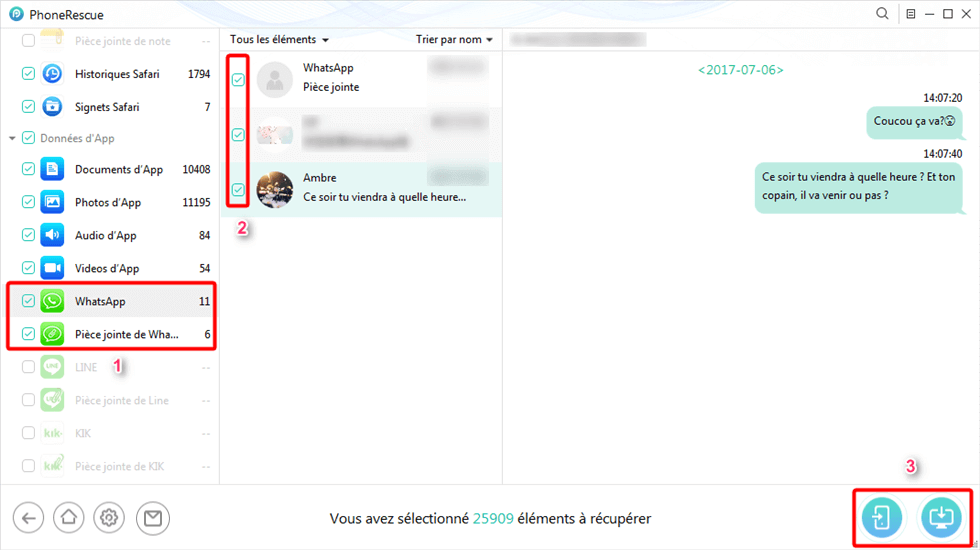
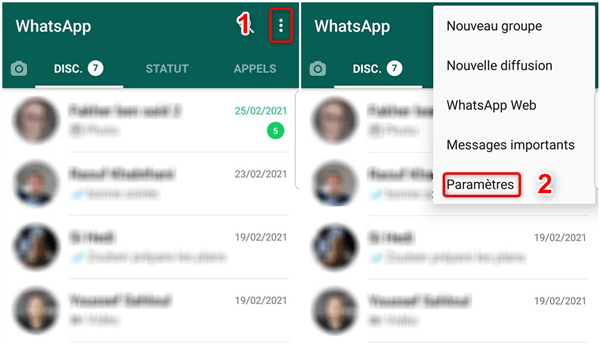
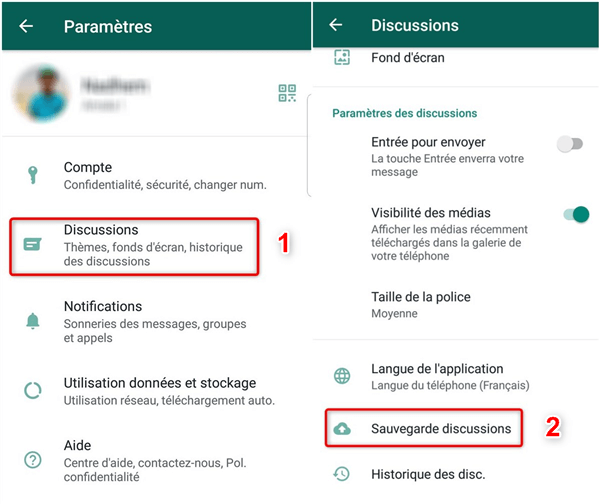
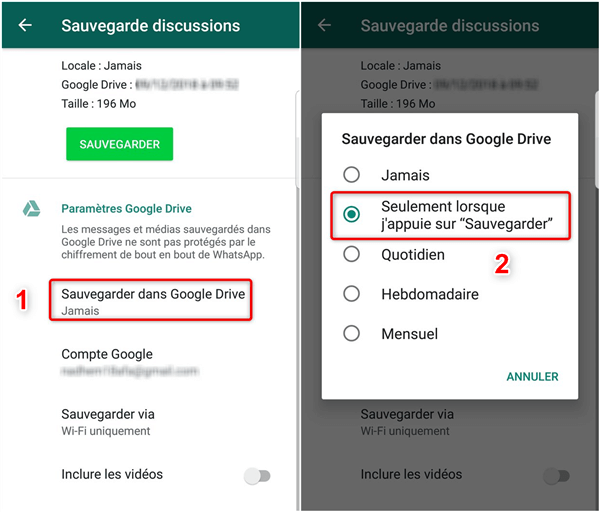
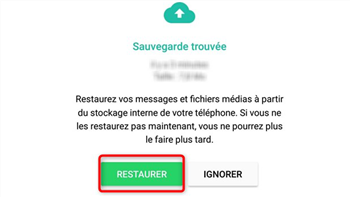
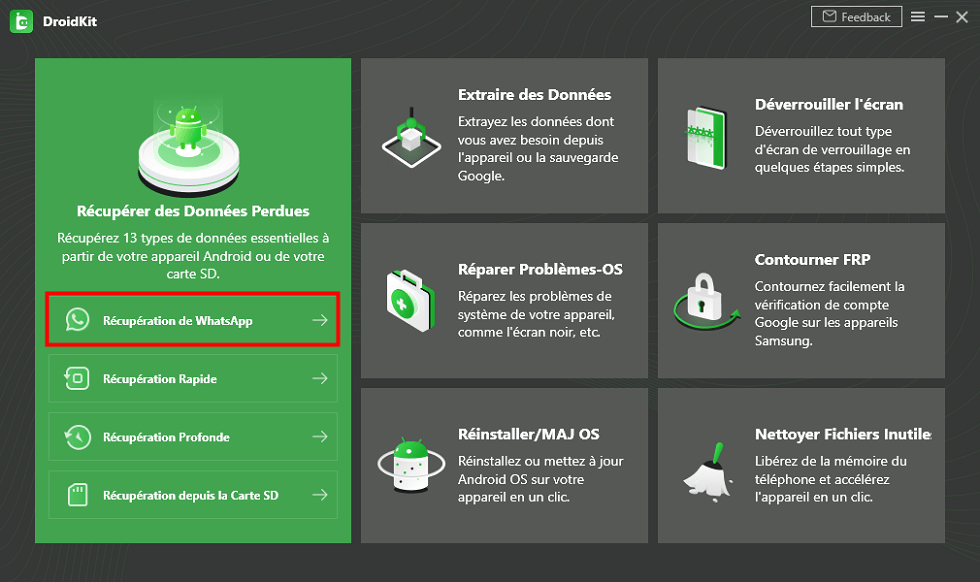
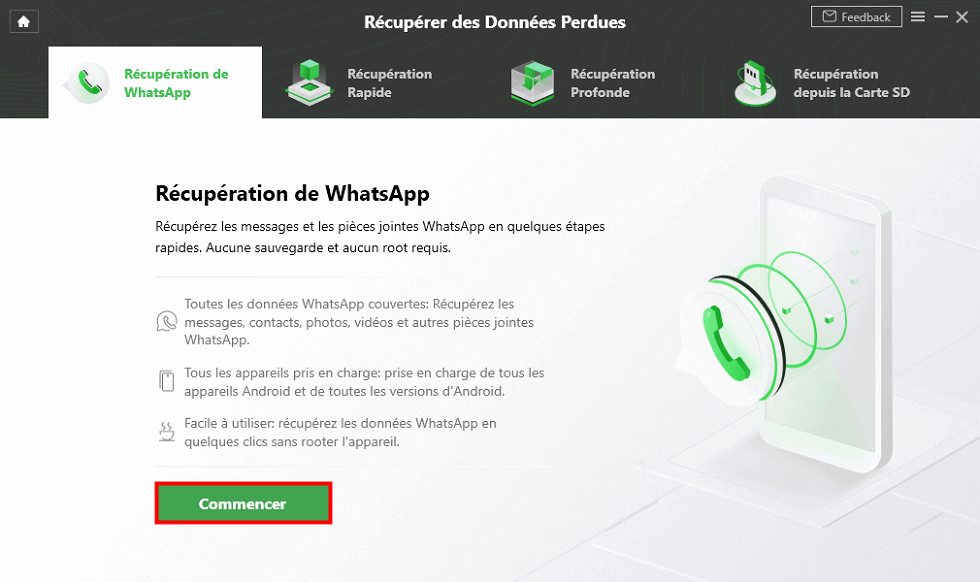
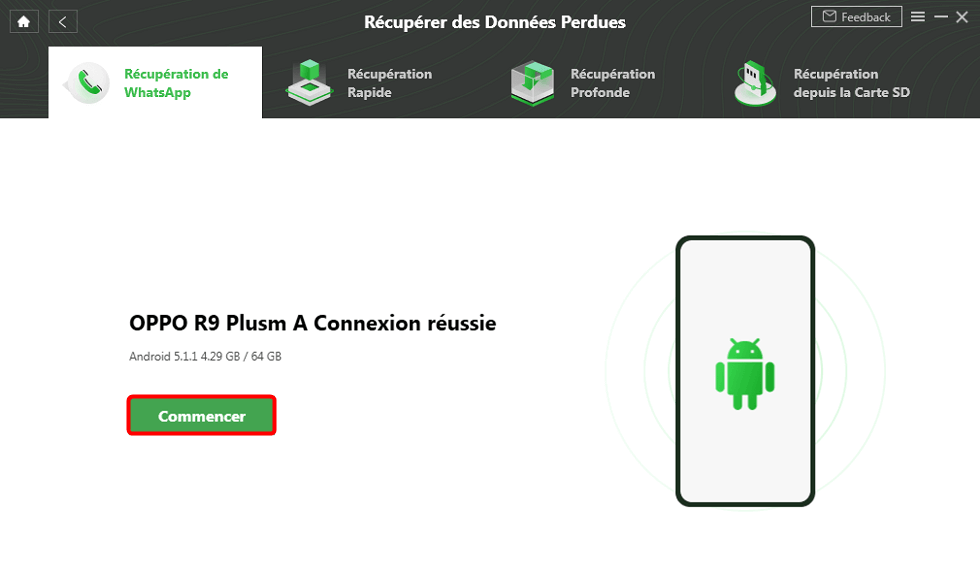
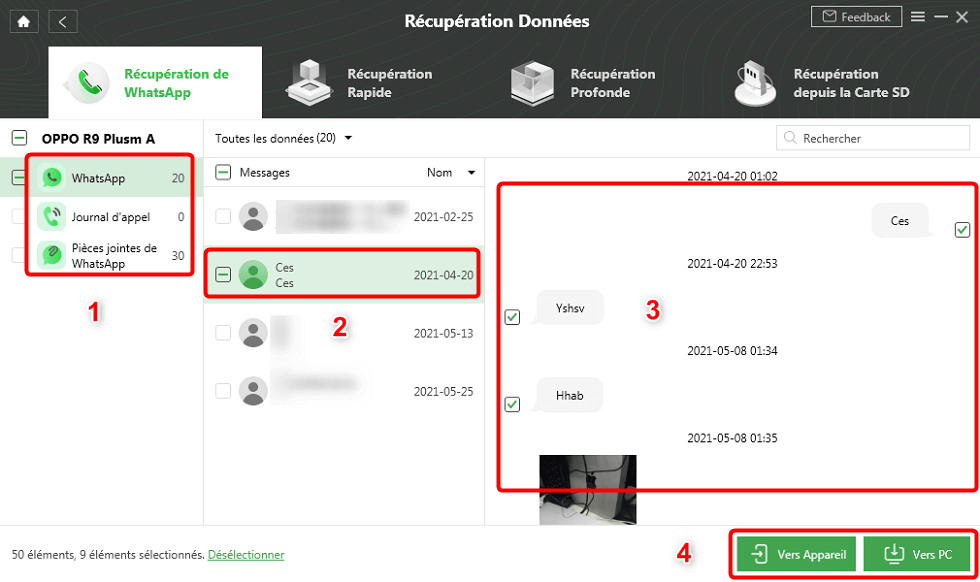
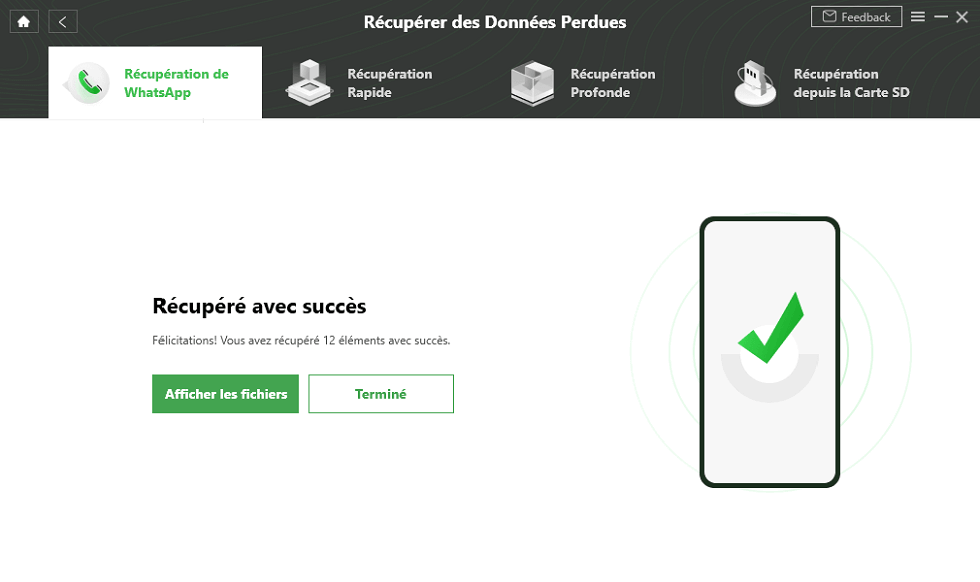
 أودري جونيت
أودري جونيت 


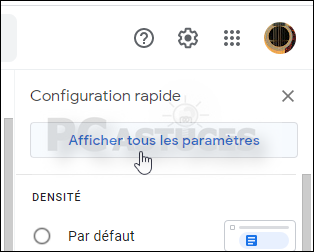
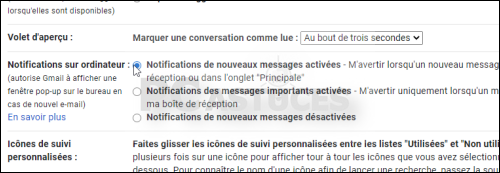
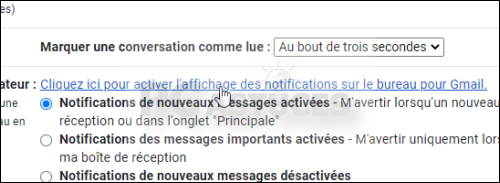
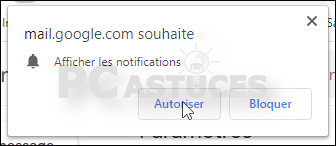
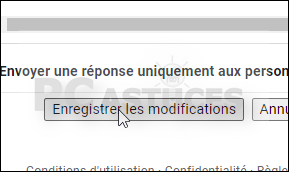
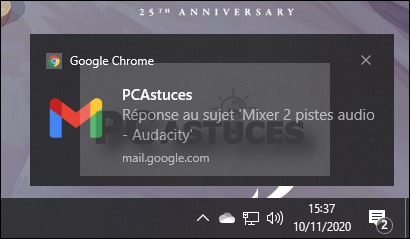

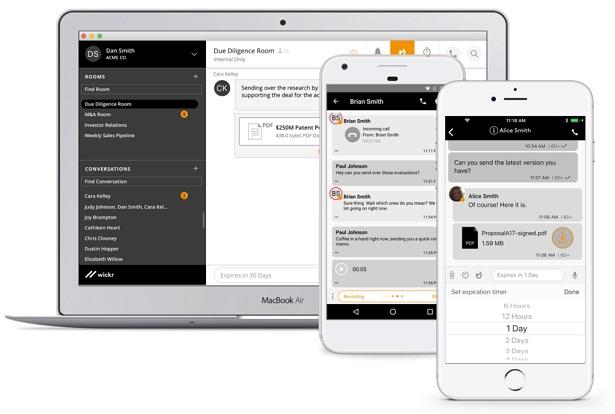
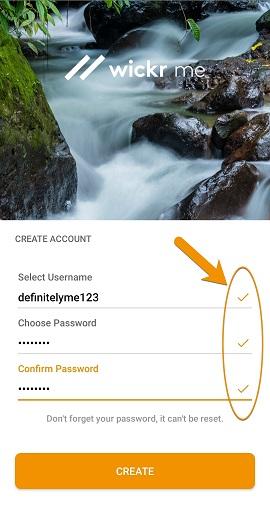
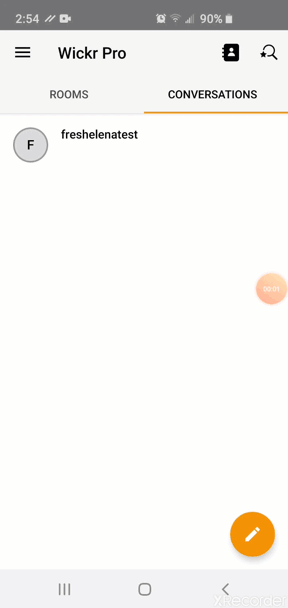
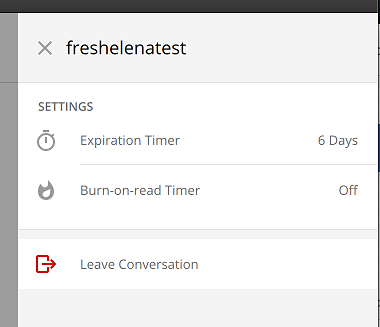
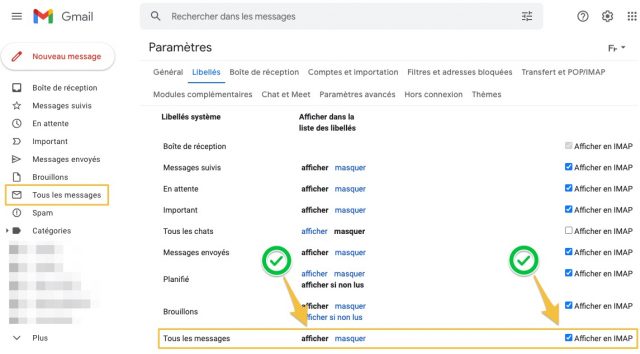 خيارات للتهيئة في Gmail لرؤية رابط كل الرسائل الذي يسمح لك بالعثور على الرسائل المؤرشفة
خيارات للتهيئة في Gmail لرؤية رابط كل الرسائل الذي يسمح لك بالعثور على الرسائل المؤرشفة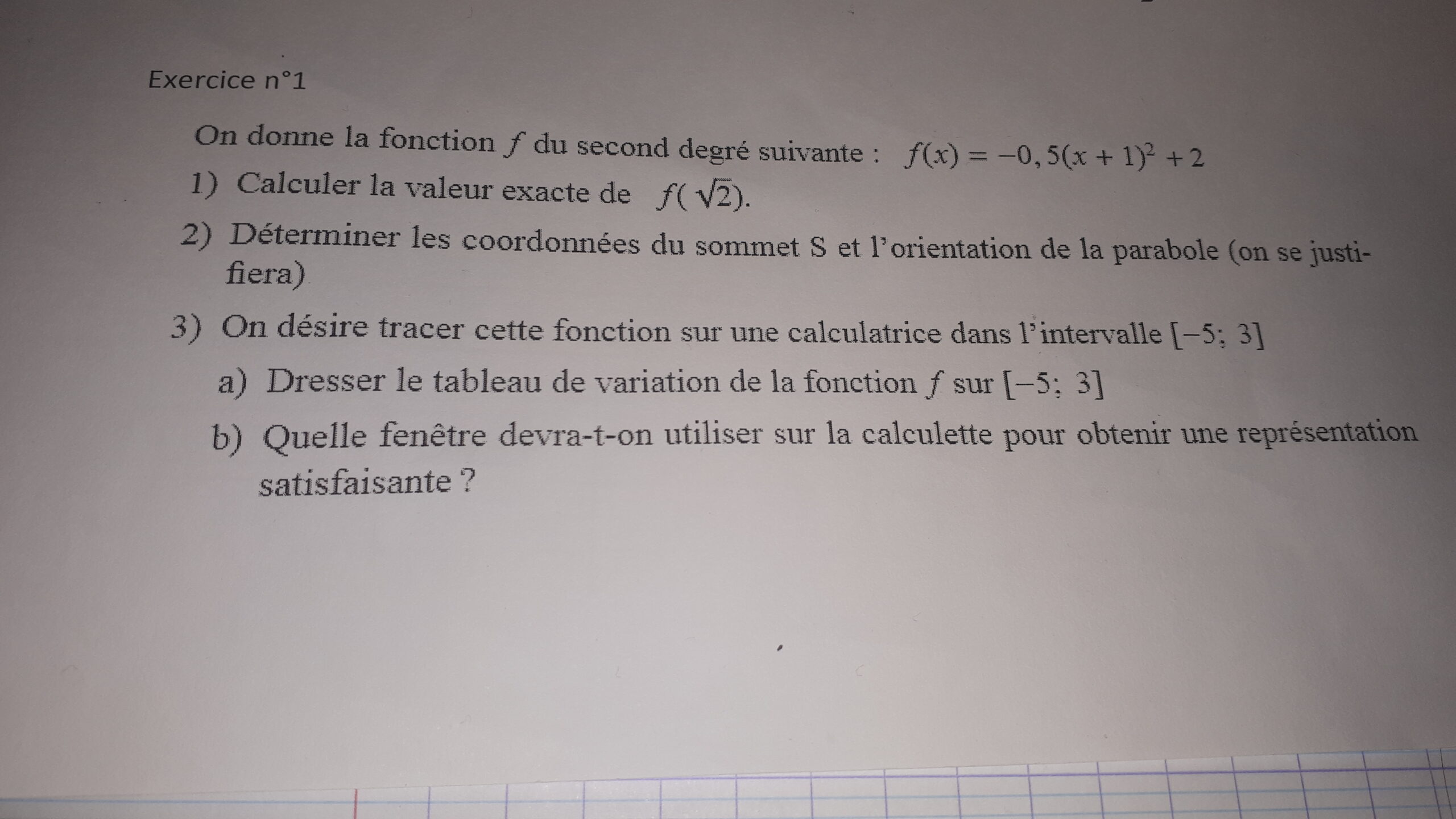

 ملاحظة: يمكنك عرض رد كل شخص على حدة.
ملاحظة: يمكنك عرض رد كل شخص على حدة.